¿Cómo saber si alguien más está usando su cuenta de Facebook?
Miscelánea / / December 26, 2021
Con más de 2.200 millones de usuarios, Facebook es una de las plataformas de redes sociales más populares. Aquí, puedes compartir tus hermosas imágenes, chatear con tus amigos, promocionar tu negocio e incluso interactuar con la celebridad que te gusta. En general, la plataforma de redes sociales almacena demasiados datos sobre nosotros. Y, por casualidad, si alguien accede a su cuenta, la situación se volverá siniestra al instante. Teniendo esto en cuenta, estamos aquí con una guía sobre cómo encontrar si alguien más está usando su cuenta de Facebook.
Ya todos saben que Facebook almacena demasiada información sobre nosotros. La mayoría de nosotros, por nuestra cuenta, le decimos a la plataforma cuáles son nuestros gustos y disgustos. Desde nuestro enamoramiento de celebridades hasta el partido político que apoyamos, desde nuestra escuela hasta el lugar donde estamos trabajando actualmente, Facebook está pendiente de todo. Entonces, imagínese lo que sucederá si alguien por cualquier medio no autorizado obtiene acceso a su cuenta. ¿No es una catástrofe?
Aunque Facebook tiene sus propios términos y condiciones que nos dicen cómo van a usar nuestros datos, ¿pero qué pasa si llega a las manos equivocadas? Teniendo en cuenta esta preocupación, veamos cómo saber si alguien más está usando su cuenta de Facebook.
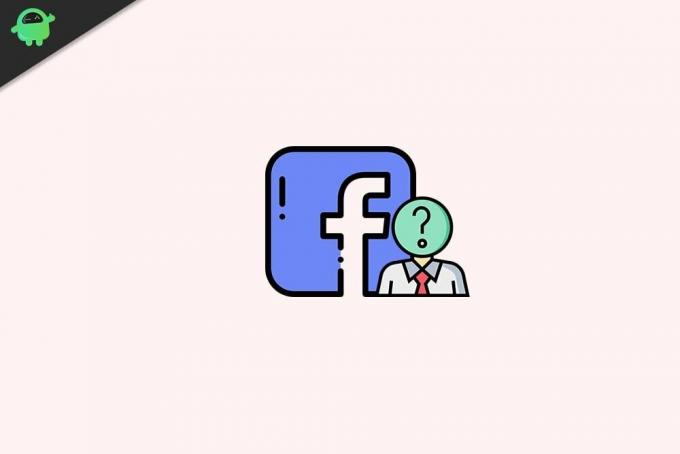
Contenido de la página
- ¿Qué pasará si alguien obtiene acceso a su cuenta?
- ¿Cómo saber si alguien más está usando su cuenta de Facebook?
- ¿Cómo evitar que la situación vuelva a suceder?
- Ultimas palabras
¿Qué pasará si alguien obtiene acceso a su cuenta?
Antes de hablar sobre cómo saber si alguien más está usando su cuenta de Facebook, echemos un vistazo a la diferentes consecuencias que podría tener que enfrentar si alguien más obtiene acceso a su cuenta por cualquier medios no autorizados. Estas son algunas de las cosas más problemáticas que le pueden pasar.
- Difusión de información personal: Si se encuentra entre los que pasan la mayor parte del tiempo navegando por su feed de Facebook, entonces el La probabilidad de que ya hayas subido toda tu información personal a tu Facebook es muy alta. cuenta. Entonces, si alguien más tiene acceso a su cuenta, conocerá su género, región, creencias políticas, origen o cualquier otro tema controvertido que pueda conducir a la venganza.
- Ciberacoso: El ciberacoso es otra cosa mala que te puede pasar si otra persona accede a tu cuenta. La otra persona comenzará a chantajearlo por su información privada.
- Distribución de virus y malware: Facebook es una de las formas más nuevas en las que los piratas informáticos prefieren propagar virus y malware en un sistema. Para ser más precisos, los piratas informáticos prefieren Facebook Messenger como vector de ataque. El hacker usará su cuenta para enviar enlaces maliciosos a sus amigos, causando problemas a ambas partes.
- Acceso a otras cuentas: Ahora, con la opción de "Iniciar sesión a través de Facebook", la mayoría de nosotros elegimos la plataforma de redes sociales para acceder a aplicaciones de terceros. Y siempre que lo hacemos, Facebook obtiene acceso a toda la información que ingresamos en esta otra aplicación. Por lo tanto, cada vez que alguien tiene acceso a su cuenta de Facebook, también obtiene toda la información que ha ingresado en las otras aplicaciones.
¿Cómo saber si alguien más está usando su cuenta de Facebook?
Después de pasar por todas las consecuencias, debe aceptar que la situación será mucho más desastrosa si alguien más tiene acceso a su cuenta. Para contrarrestar esto, es importante saber quién y cuándo accede a su cuenta de Facebook. Afortunadamente, Facebook es consciente del problema y ha creado una función para solucionarlo.
Sorprendentemente, esta función ha estado con el gigante de las redes sociales durante mucho tiempo. Pero, lamentablemente, muy pocos lo saben. Entonces, estos son los pasos que debe seguir para verificar si alguien está accediendo a su cuenta de Facebook.
Nota: asegúrese de que está utilizando su PC para este método.
- Inicie sesión en su cuenta de Facebook en su PC.
- Haga clic en la flecha desplegable presente en la esquina superior derecha.
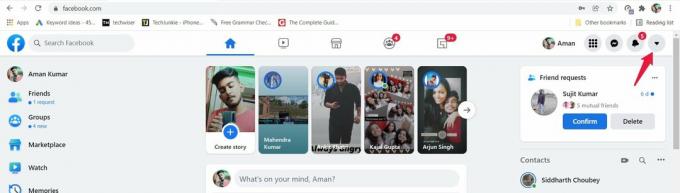
- De la lista de opciones, elija Configuración y privacidad.
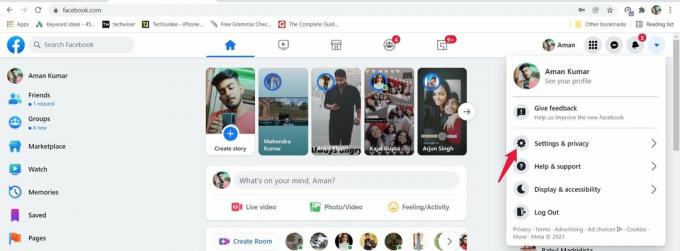
Anuncios
- Ahora, elija "Configuración".
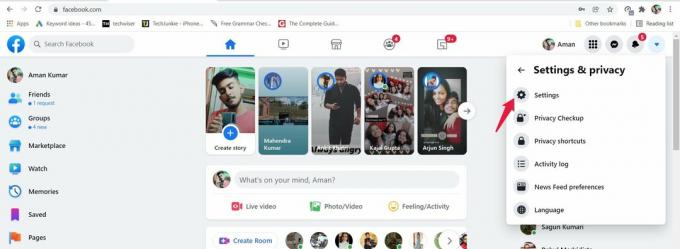
- Aparecerá la página de configuración de Facebook.
- En el panel izquierdo de la pantalla, elija la opción Seguridad e inicio de sesión.
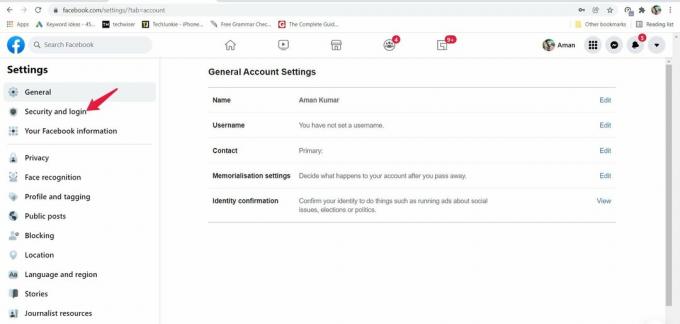
- En la sección "Dónde inició sesión", aparecerá una lista de todos los dispositivos y lugares a los que se les ha otorgado permiso para acceder a su cuenta.
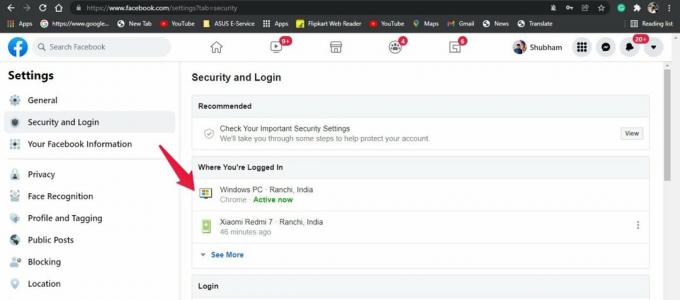
Anuncios
- De forma predeterminada, la lista solo contendrá un par de nombres. Por lo tanto, no olvide tocar "Ver más" para ver todos los lugares en los dispositivos en los que ha iniciado sesión con su cuenta.
- Por lo tanto, en caso de que crea que un lugar o dispositivo no le pertenece, si alguien está accediendo a su cuenta por cualquier medio no autorizado, simplemente toque los tres puntos presentes junto al dispositivo y el nombre de la ubicación.
- Haz clic en la opción "No tú".

- El "¿Eras tú?" Aparecerá la ventana. Toca "Cuenta segura".
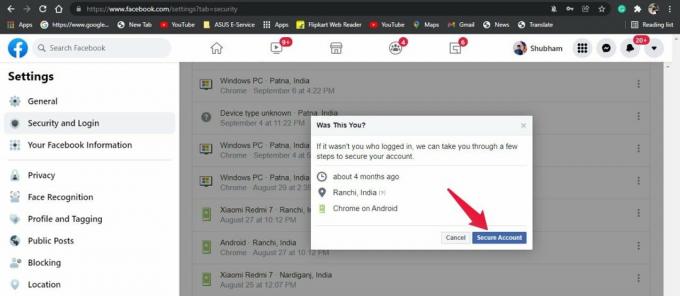
- Ahora, se lo dirigirá a una página completamente nueva que lo ayudará a proteger su cuenta.
- Haga clic en "Comenzar".
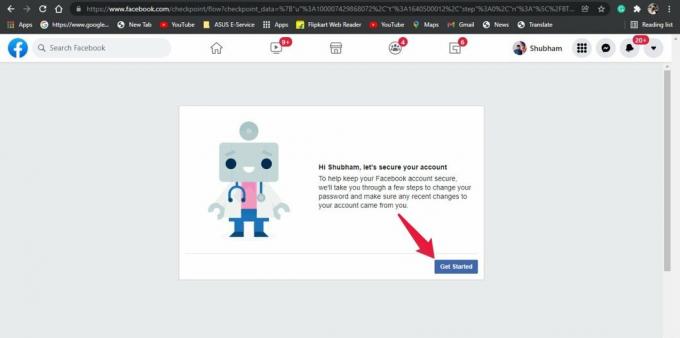
- Facebook tardará unos segundos en recopilar toda la información relacionada con su cuenta. En la siguiente página, toque "Continuar".
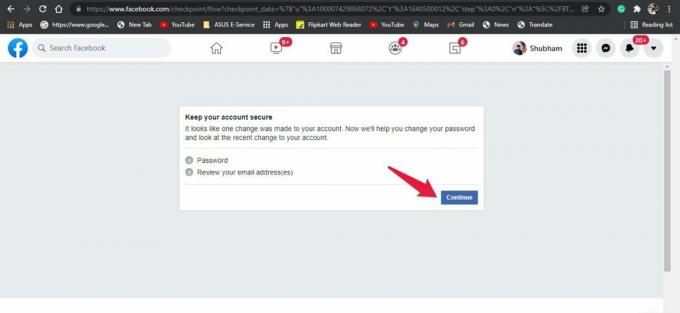
- Ahora tendrás que cambiar tu contraseña. Una vez hecho esto, toque Continuar.
- Confirme su dirección de correo electrónico en la página siguiente. Y si cree que su dirección de correo electrónico no le pertenece, márquela y luego toque Eliminar.
Eso es. Ahora Facebook le pedirá que inicie sesión en su cuenta con sus credenciales.
¿Cómo evitar que la situación vuelva a suceder?
Una vez que haya eliminado el acceso de esa persona no autorizada, es importante tomar algunas medidas cruciales para garantizar que esto no vuelva a suceder con su cuenta. Sin duda, el primer paso que debe tomar es cambiar la contraseña de su cuenta. Entonces, estos son los pasos que debe seguir para cambiar la contraseña de su cuenta de Facebook.
- En la parte superior derecha, haz clic en la flecha desplegable.
- Vaya a "Configuración y privacidad" y luego "Configuración".
- En el panel izquierdo de la pantalla, haga clic en Seguridad e inicio de sesión.
- Aquí, toque la opción de edición presente al lado para cambiar la contraseña.
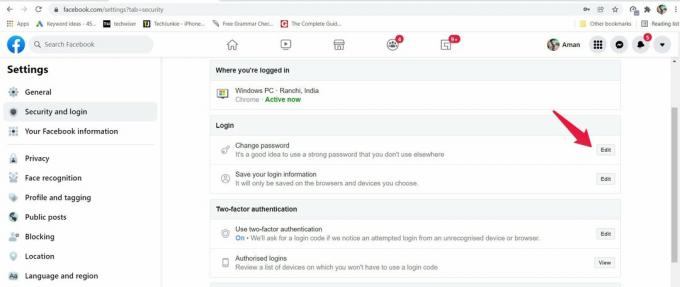
Ingrese su contraseña actual, seguida de su nueva contraseña. Luego, presione el botón Guardar cambios.
Con el avance de la tecnología, los piratas informáticos también están utilizando nuevas formas de acceder a su cuenta. Por lo tanto, el simple hecho de cambiar la contraseña no protegerá su cuenta. Puede probar la autenticación de dos factores. La función de autenticación de 2 factores le pedirá un código de inicio de sesión cada vez que alguien intente acceder a su cuenta desde un dispositivo o navegador no reconocido. Estos son los pasos que debe seguir para habilitar la autenticación de dos factores en su cuenta de Facebook.
- En la página de seguridad e inicio de sesión, haga clic en la opción de edición que se encuentra junto a "Usar autenticación de dos factores".
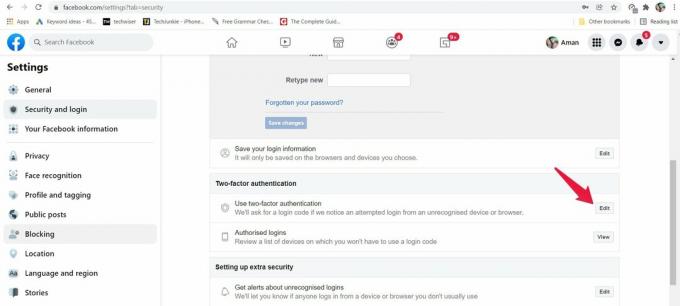
- En la página siguiente, verá tres opciones con las que puede proteger su cuenta. Puede elegir cualquiera de ellos, pero le recomendamos que pruebe el servicio de mensajes de texto. Ya que es fácil y no requiere la instalación de ninguna aplicación de terceros.
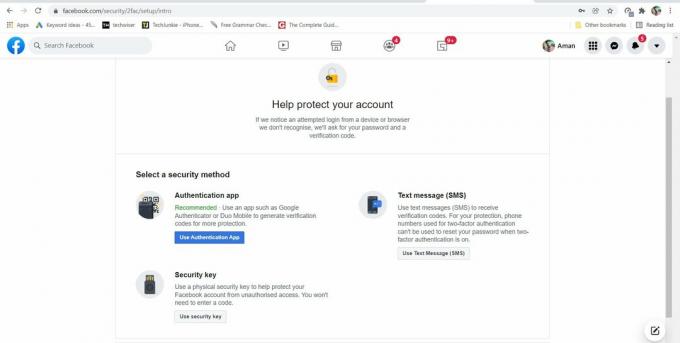
- Toca la opción "Usar mensaje de texto".
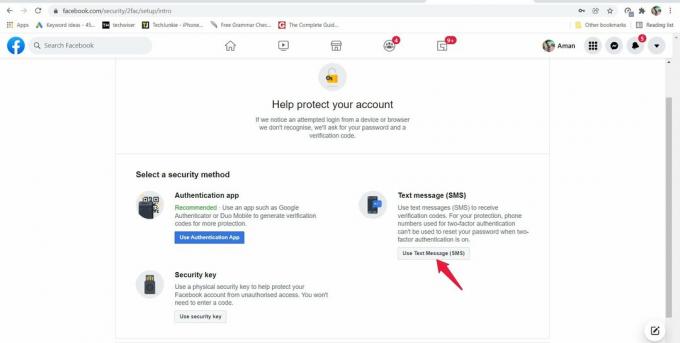
- Ahora, ingrese el número de teléfono que utilizará para habilitar la autenticación de dos factores e iniciar sesión. Una vez hecho esto, toque la opción "continuar".

- Se le pedirá que ingrese el código de 6 dígitos enviado a su número de móvil ingresado. Ingrese el código y presione enter.
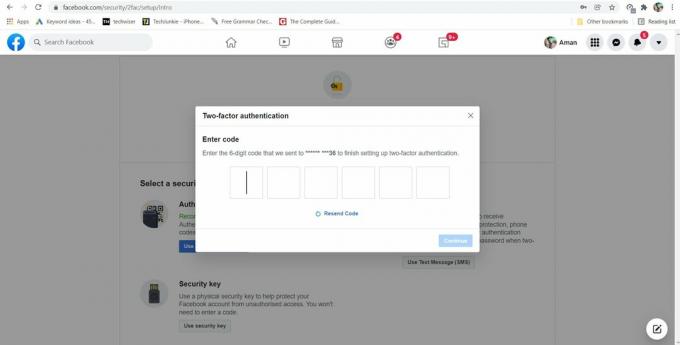
Eso es. Ha habilitado la autenticación de 2 factores en Facebook. Ahora, cada vez que Facebook nota un intento de inicio de sesión desde un dispositivo o navegador que no reconocen, enviará un código de verificación al número registrado.
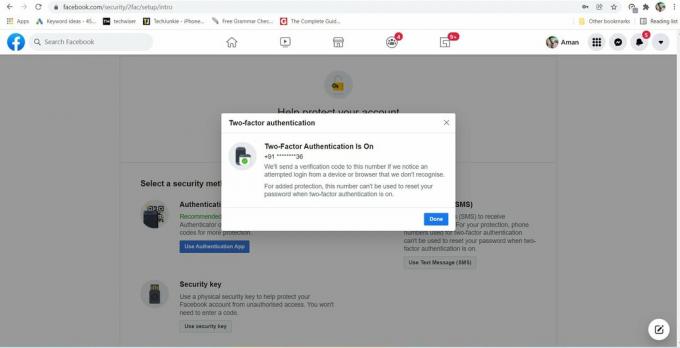
Si desea ser doblemente seguro, puede optar por un autenticador en lugar de un servicio de SMS. La aplicación recomendada para la autenticación de dos factores en Facebook es Google Authenticator. La única diferencia aquí será que recibirá el código en la aplicación de autenticación en lugar de un número de teléfono móvil. Cada vez que desee iniciar sesión en su cuenta, deberá ingresar el código para continuar.
Ultimas palabras
Así fue como saber si alguien más está usando su cuenta de Facebook. Si su cuenta ya ha sido violada por un acceso no autorizado, cierre la sesión inmediatamente utilizando el métodos mencionados anteriormente, y siga los protocolos de seguridad para evitar que tales cosas vuelvan a suceder en el futuro. Además, no olvide compartir sus pensamientos sobre el artículo en la sección de comentarios.



